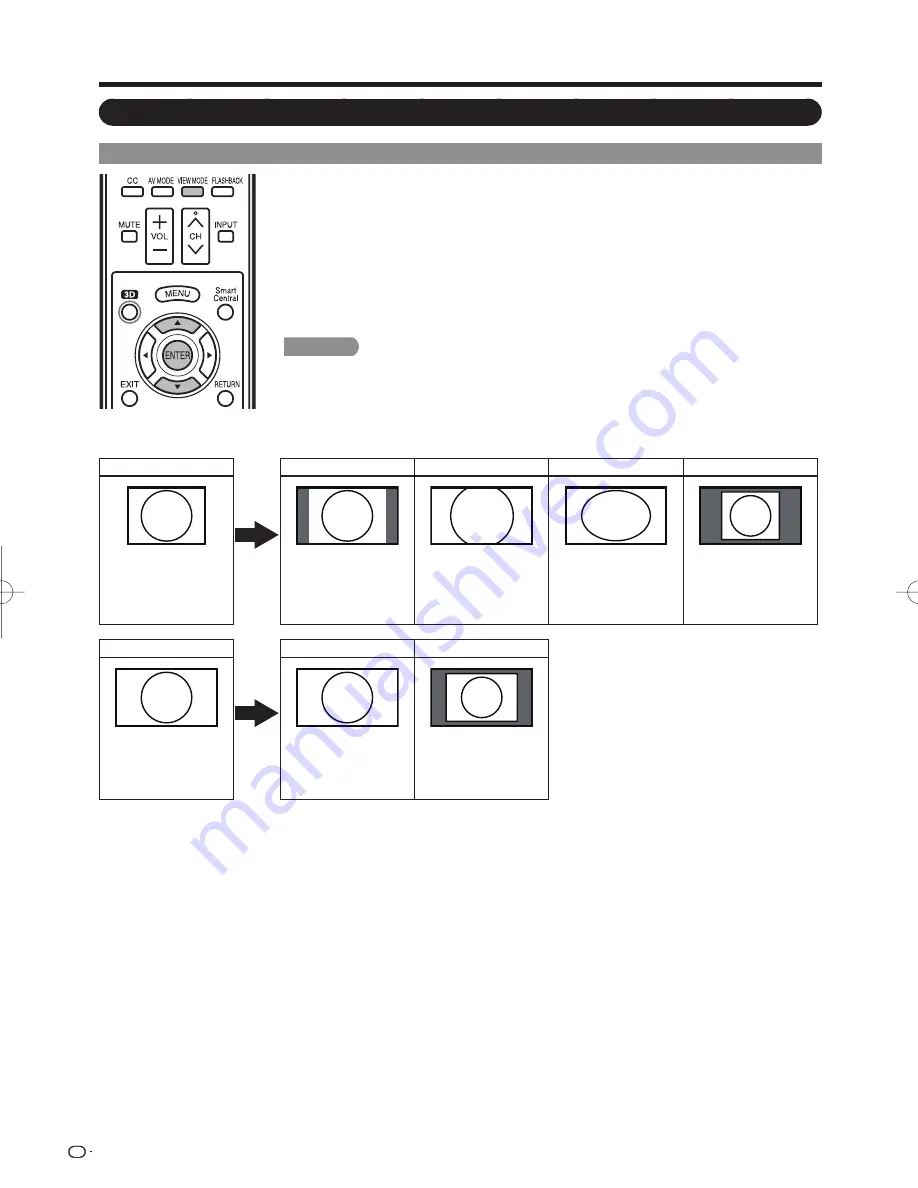
VIEW MODE
Vous pouvez sélectionner la taille de l'image.
1
Appuyez sur
VIEW MODE
.
• Le menu Mode vue s'affi che.
• Le menu donne une liste des options du Mode vue sélectionnables pour le type de signal
vidéo actuellement reçu.
2
Appuyez sur
VIEW MODE
ou
a
/
b
lorsque le menu du Mode vue est affi ché pour
sélectionner la rubrique désirée sur le menu.
• Vous pouvez ensuite sélectionner un Mode vue ayant son propre rapport hauteur/largeur.
REMARQUE
• Branchez l'ordinateur avant de procéder aux réglages. (Voir page 18.)
• La taille de l'image sélectionnable peut varier selon le type de signal.
• Vous pouvez obtenir les mêmes réglages en choisissant « Mode vue » dans les rubriques du
menu. (Voir page 33.)
• Il est possible que vous ne puissiez pas changer le Mode vue en mode 3D.
Exemple : Taille des images à l'écran
Signal d'entrée
Normal
Zoom
Allonge
Pt par Pt
4:3
Conserve le rapport
hauteur/largeur original
dans un affi chage plein
écran.
Convient aux
émissions au rapport
de format grand écran.
Le haut et le bas de
l'image sont coupés.
L'image remplit
entièrement l'écran.
Détecte la résolution
du signal et affi che
une image avec le
même nombre de
pixels à l'écran.
Signal d'entrée
Allonge
Pt par Pt
16:9
L'image remplit
entièrement l'écran.
Détecte la résolution
du signal et affi che
une image avec le
même nombre de
pixels à l'écran.
Utilisation d'un ordinateur
Affi chage de l'image d'un ordinateur à l'écran
FR
66
LC-90LE745U̲F.indb 66
LC-90LE745U̲F.indb 66
2012/04/16 10:05:37
2012/04/16 10:05:37
















































